
A legtöbb program fejlesztői nem biztosítják az alkalmazásablak dokkolásának funkcióját a többiekre. Maga a Windows 10 operációs rendszerben, a Linux-szal ellentétben, még mindig nincs ilyen lehetőség. Azoknak a PC-felhasználóknak, akiknek egy nagy monitorja egyszerre több alkalmazás dolgozik, és amelyeknek látniuk kell, látni fogjuk, hogyan állíthatunk be egy ablakot az összes Windows 10 ablak tetejére harmadik féltől származó eszközök segítségével.
tartalom- Mikor lehet szüksége
- DeskPins
- TURBOTOP
- PinMe!
- Ablak tetején
Mikor lehet szüksége
Szükség esetén sok esetben szükség lehet arra, hogy az ablakot mindenki felett megjelenítsék. És ha a játékosok rendszerint rendelkeznek ilyen lehetőséggel, lehetővé téve a film kedvelőinek, hogy filmet vagy sorozatot nézzenek a képernyő sarkában, és egyszerre csevegjenek vagy böngészjenek az interneten, akkor a legtöbb alkalmazást nem erre fejlesztették ki. Kényelmes az alkalmazás felületét a többi ablak tetejére helyezni a következő helyzetekben:
- két grafikon, diagram, fénykép, szöveg és más grafikai objektum vizuális összehasonlítása;
- számítások egy számológépen;
- amikor szükséges, hogy valamely tárgy állandóan látásra kerüljön, például egy matrica, képlet vagy egy állandó értéke a számítások során;
- oktatás vagy az operációs rendszerrel vagy szoftverrel kapcsolatos problémák megoldása során, amikor egyértelműen be kell tartani az utasításokban szereplő utasításokat;
- több információforrással történő munkavégzéskor, amikor egy cikk, az elvont vagy más munka adatait állandóan több forrásból veszik és kombinálják.
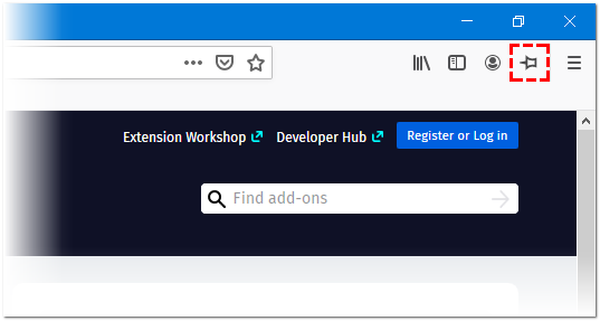
Szinte az összes multimédia lejátszónak, például a VLC médialejátszónak, a WMP, AIMP, a KMPlayernek van egy pin ikonja, amely nem teszi lehetővé az interfész egyes részeinek más ablakok és egyéb értesítések, például a rendszer vagy a különféle azonnali üzenetküldők általi, illetve böngésző push értesítéseinek blokkolását. Még az Apple gondoskodott az iTunes könnyű használatáról (az opció aktiválva van a speciális beállításokban).
DeskPins
Az egyik első ilyen jellegű segédprogram és a legnépszerűbb eszköz az illesztőelemek előtérben történő rögzítéséhez. Ingyenesen terjesztve a nyílt forráskóddal együtt. A segédprogram könnyen kezelhető, és algoritmusokkal rendelkezik a különféle típusú interfészek intelligens feldolgozására a helyes pozicionáláshoz. Kevesebb, mint 100 KB, és akár 1 MB RAM-ot is fogyaszthat.
1. Indítsa el az alkalmazást, amely letölthető a hivatalos internetes forrásból erre a linkre: https://efotinis.neocities.org/deskpins/.
2. Telepítse és futtassa.
3. Állítsa be a kívánt ablakot szükség szerint: változtassa meg annak helyét, méretét.
4. Kattintson egyszer a tálcán (az óra közelében) lévő DeskPins ikonra, ezután a kurzor fekete-fehér tűnek tűnik..

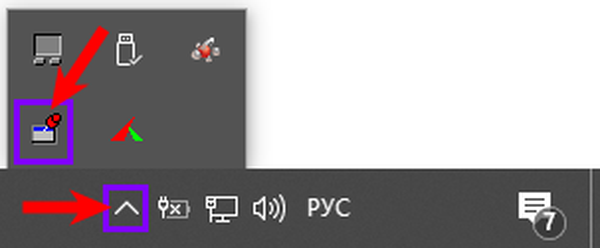
5. Kattintson a dokkolni kívánt ablakra..
Mindent visszahozva mozgassa a kurzort a tű ikonra, amely az ablak vezérlőgombjainak bal oldalán van (minimalizálja, maximalizálja, bezárja), és kattintson rá, miután a fekete kereszt megjelenik.
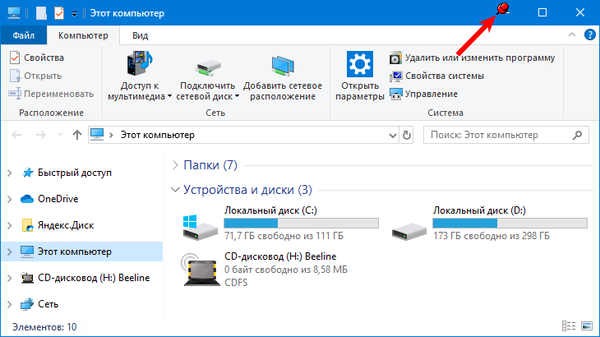
A DeskPins helyi menü meghívása után (kattintson a jobb egérgombbal az alkalmazás ikonjára a tálcán), megjelenik egy ablaka a beállításokkal. Itt:
- Válassza ki az interfész nyelvét;
- Állítsa be a gyorsbillentyűk kombinációját az "Az összes ablak tetején" üzemmód telepítéséhez és eltávolításához, tiltsa le vagy aktiválja az opciót;
- Adjon hozzá olyan alkalmazásokat, amelyek ablakai automatikusan lezáródnak (a program automatikus észlelése az egér kurzorának az interfész elemére való áthelyezése után támogatott), jelölje meg pozíciójukat a hierarchiában és állítsa be a késleltetést;
- Csavar színének megváltoztatása;
- Tű hívásához váltson az egérrel a kattintások számára (1 vagy 2) a DeskPins ikonra.
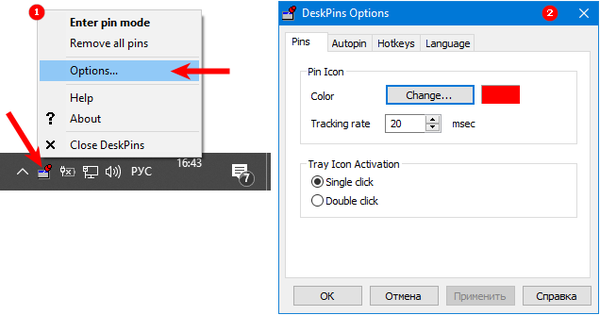
Részletes referenciaanyag a program működtetésére több nyelven is rendelkezésre áll..
TURBOTOP
Régi segédprogram, amely időnként problémákat vet fel a Windows 10 rendszerben. Töltse le a https://www.savardsoftware.com/turbotop/ weboldalon. A programmal való munka nem sokkal nehezebb, mint az előzővel, és támogatja a több ablak tetején történő megjelenítését, miután elhagyta a fókuszt.
1. Indítsa el a TurboTop szoftvert, és konfigurálja a dokkolható ablakot.
2. Kattintson a bal egérgombbal a segédprogram ikonjára, és válassza ki a felület elemet, amely mindenekelőtt a listáról lesz.
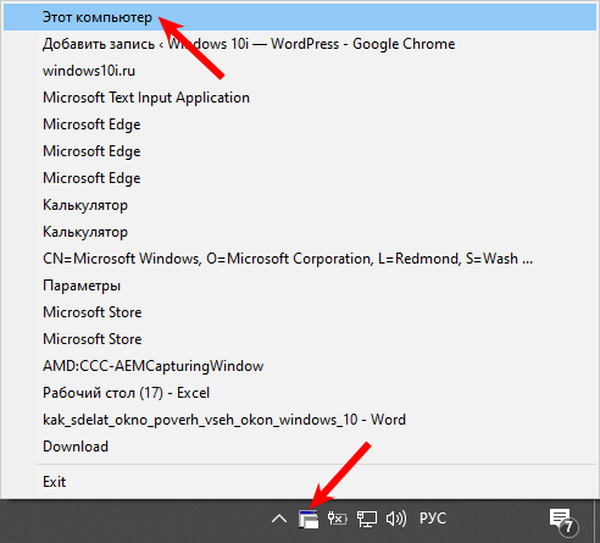
Ezután egy pipa jelenik meg mellette. Az ablak kibontásához ugyanúgy kell eltávolítani.
PinMe!
Az analógokkal ellentétben képernyőképeket készíthet az aktív vagy a kiválasztott területről, elemről (például menü), és megváltoztathatja azok átlátszóságát, de nem mindig sikeresen. Töltse le az ablakot mások javítására szolgáló programot a következő címen: https://tuts4you.com/e107_plugins/download/download.php?view.3551
1. Az ablak kijavításához kattintson az alkalmazás ikonjára a tálcán, és válassza ki a kívánt folyamatot a listából.
2. Ahhoz, hogy az ablak a többi részén legyen, beleértve a dokkoltokat is, váltson rá, és aktiválja az "Enable SuperPin" elemet..
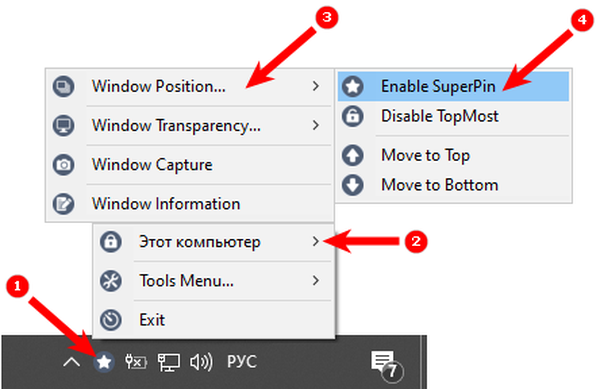
Ablak tetején
Segédprogram grafikus felület és konfigurációs paraméterek nélkül, nem számítva azt a lehetőséget, hogy megváltoztassuk a billentyűparancsot az üzemmód indításához. Aktiválásához koncentráljon a kívánt ablakra, és tartsa lenyomva a Ctrl + T. billentyűkombinációt. A link, ahová letöltheti a programot (nem a hivatalos webhelyet): https://window-on-top.ru.uptodown.com/windows
A Window On Top nem működik mindig stabilan, ellentétben a fent leírt programokkal.Az analógok között érdemes figyelni a 4t Tray Minimizer-re - egy kis pénzért ez további funkcionalitást biztosít. Teljesen ingyenes - AquaSnap és OneTopReplica.











